Lägg till ytterligare brevlåda till Outlook 2007

Uppdatering 5/19/2010 - Outlook 2010 släpps. Njut av! Så här lägger du till en extra brevlåda till Outlook 2010
Uppdatering 7/24/2012 - Hur du lägger till en ytterligare brevlåda i Outlook 2013.
Uppdatering 8/29/2016 - Hur man lägger till en ytterligare brevlåda till Outlook 2016
Steg 1 - När Outlook 2007 är öppet, Klick Verktyg, Kontoinställningar
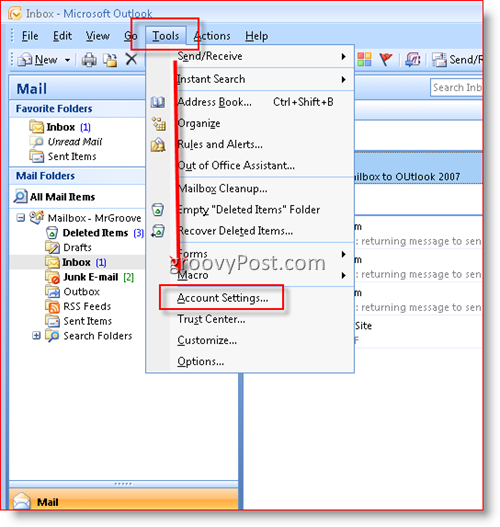
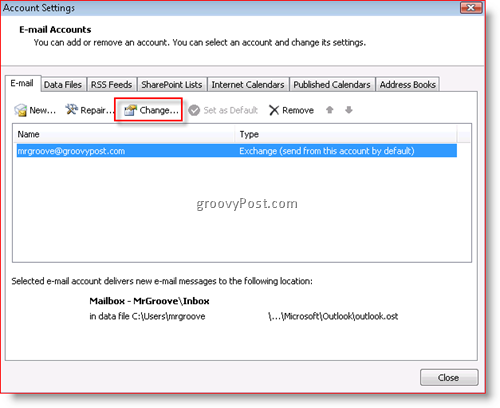
Steg 3 - Klick Fler inställningar
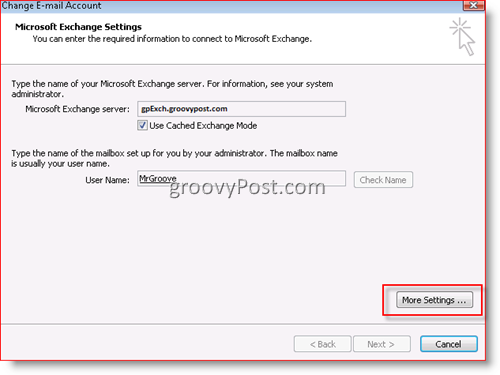
Steg 4 - Klick Avancerad Fliken sedan Klick Lägg till
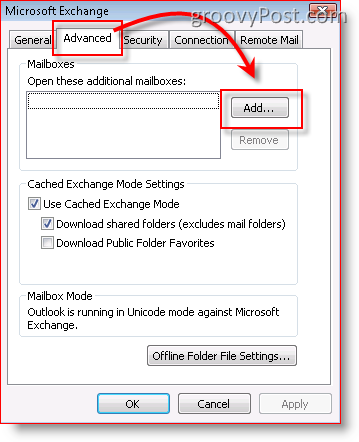
Steg 5 - Typ i namnet på ytterligare / sekundär brevlåda och Klick OK
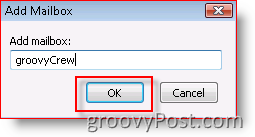
Steg 6 - Kontrollera att din nya brevlåda visas i rutan under "Öppna dessa extra brevlådor”Klicka sedan på OK
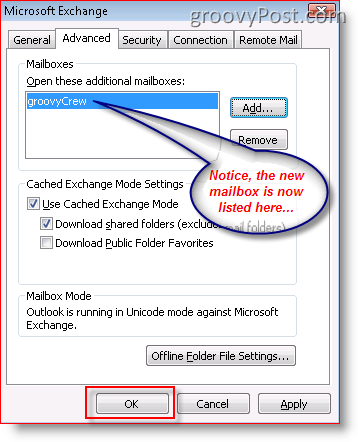
Steg 7 - Klick Nästa
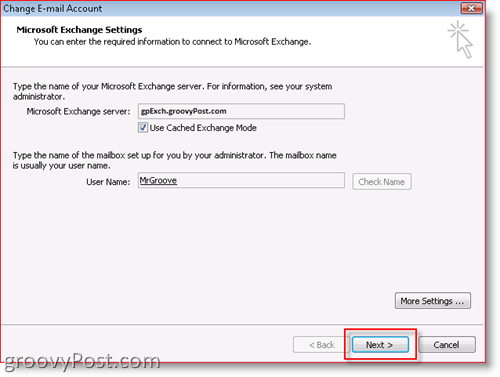
Steg 8 - Klick Avsluta
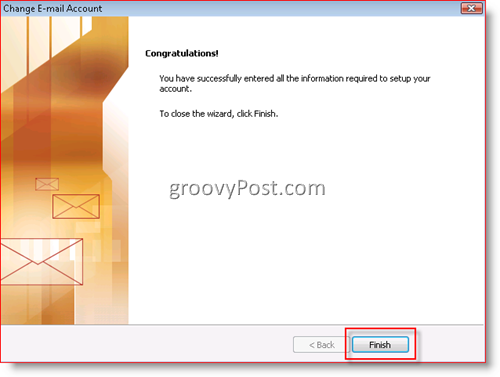
Steg 9 - Klick Stänga
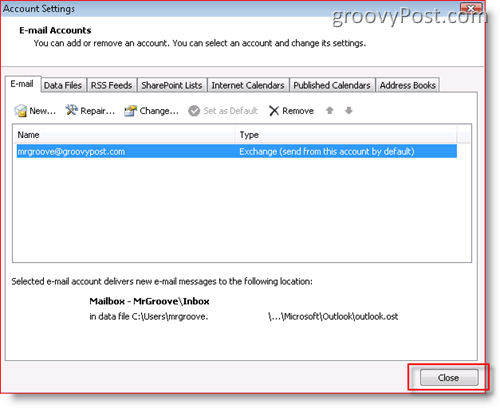
Det är allt! Väldigt enkelt!
När du har lagt till din nya brevlåda, här ser din Outlook-klient ut.
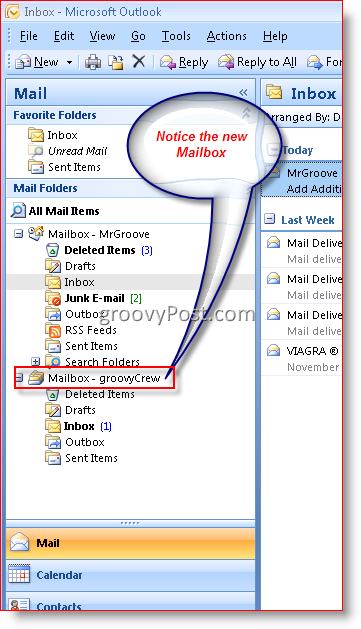
Tags: klient, e-post, Outlook 2007

![Visa bara dagens uppgifter i Outlook 2007-uppgiftsfält [Hur du gör]](/images/outlook/show-only-todayrsquos-tasks-in-outlook-2007-to-do-bar-how-to.png)
![Konfigurera och läsa RSS-flöden i Outlook 2007 [Hur du gör]](/images/outlook/configure-and-read-rss-feeds-in-outlook-2007-how-to.png)







Lämna en kommentar